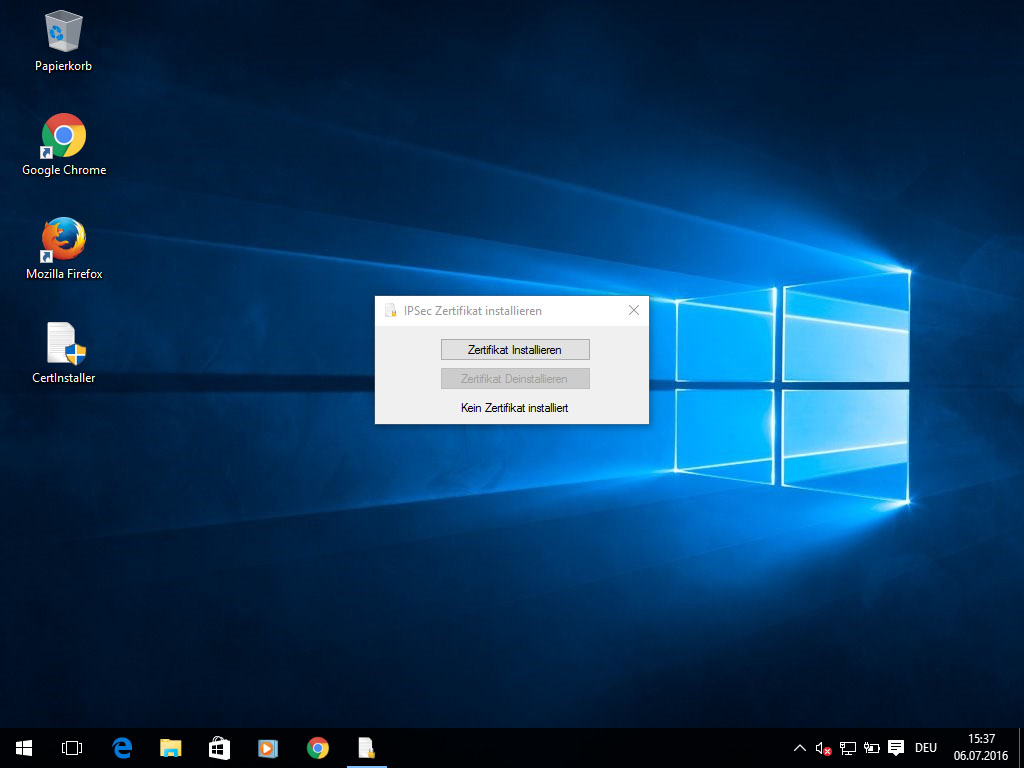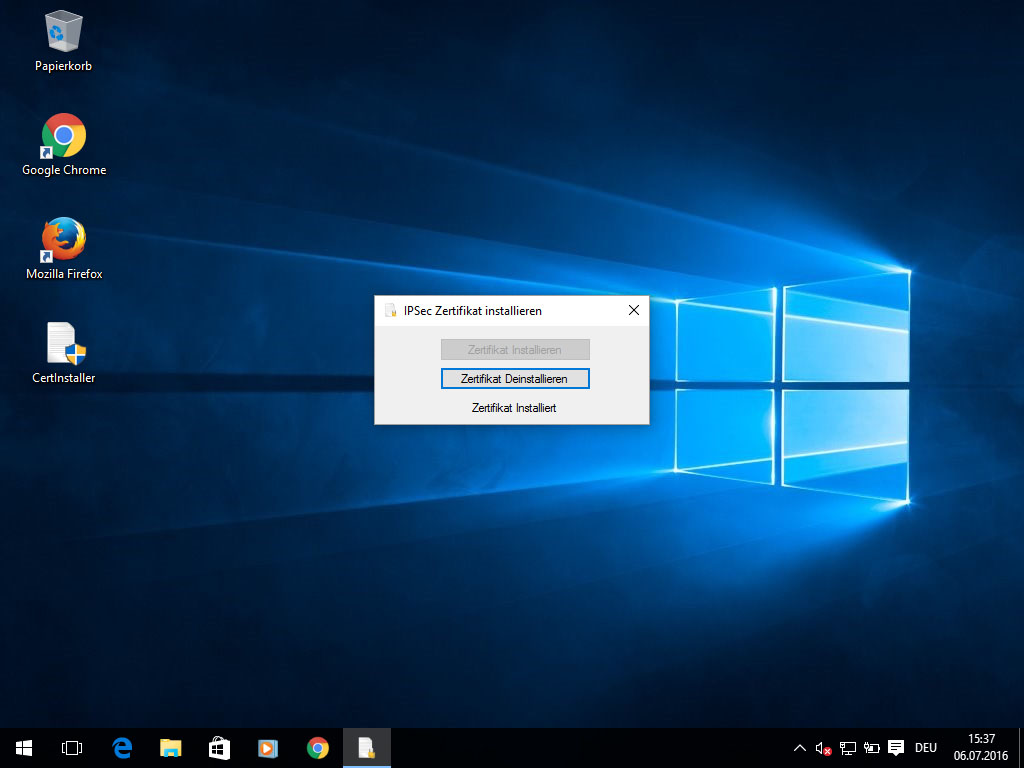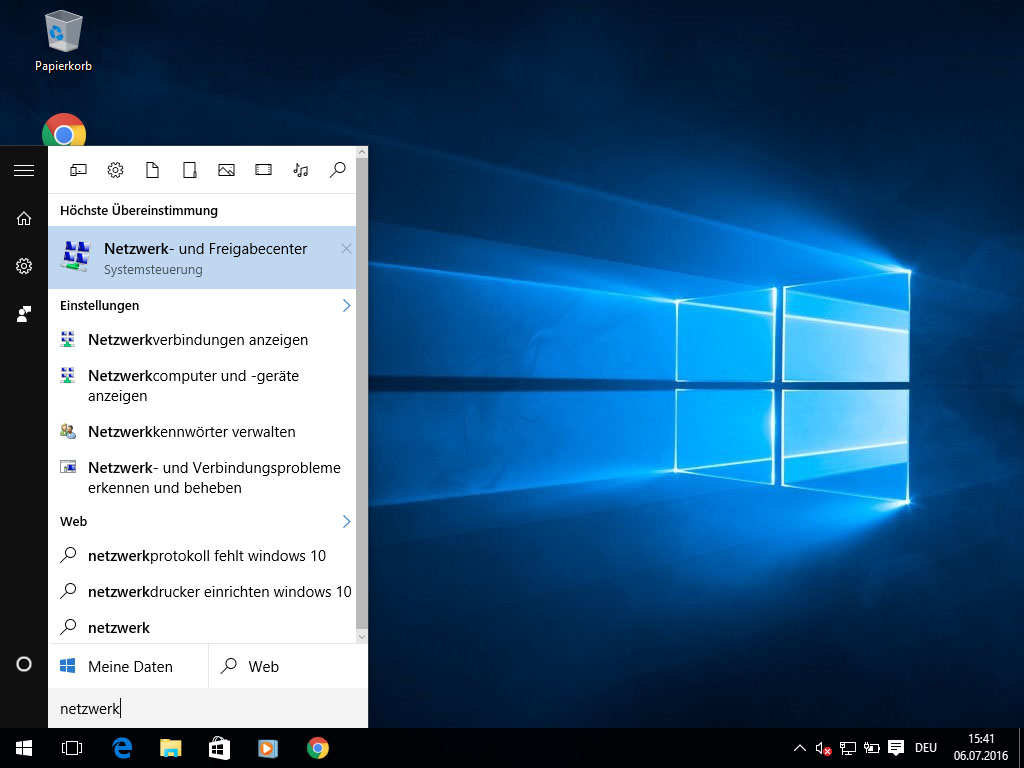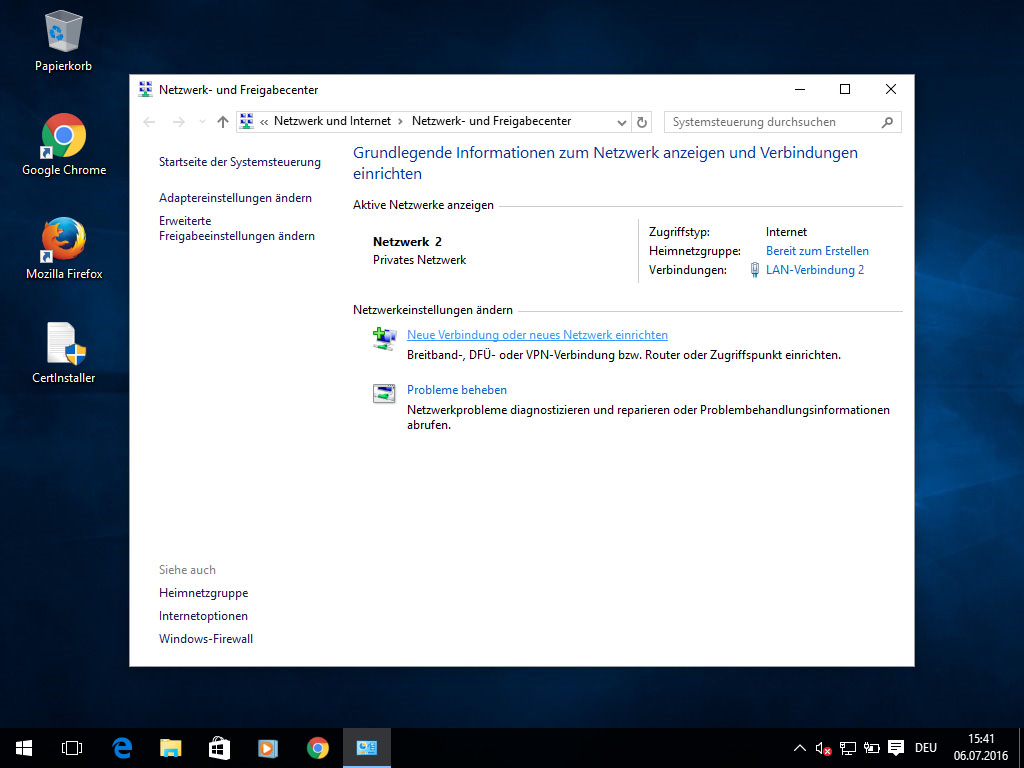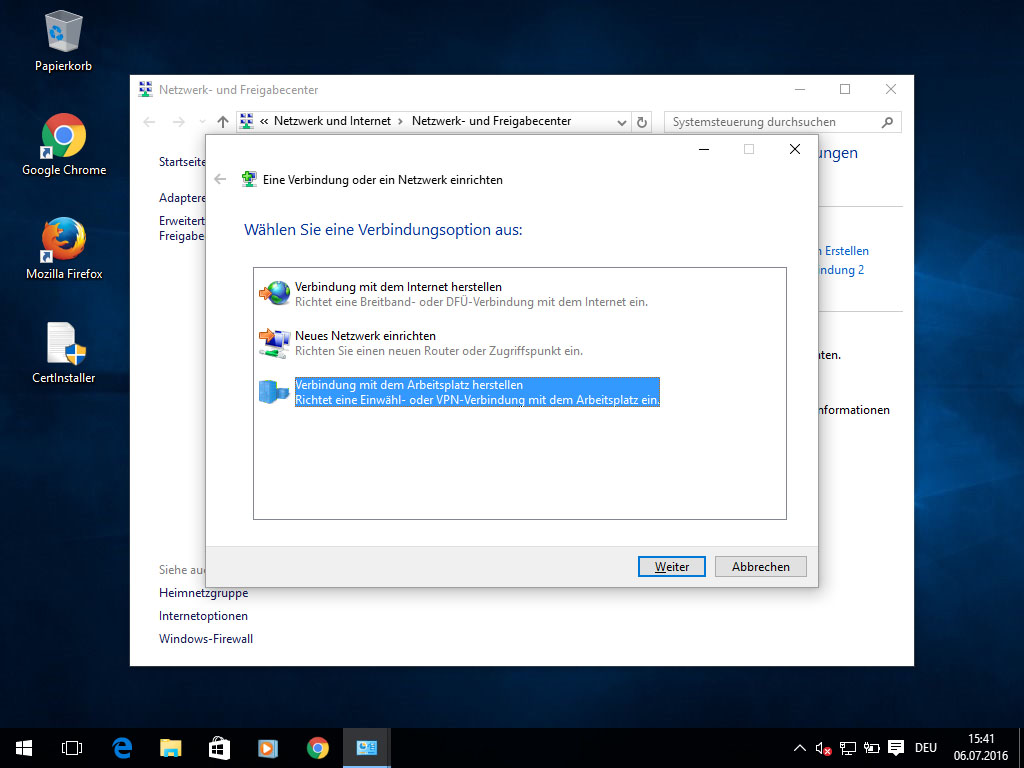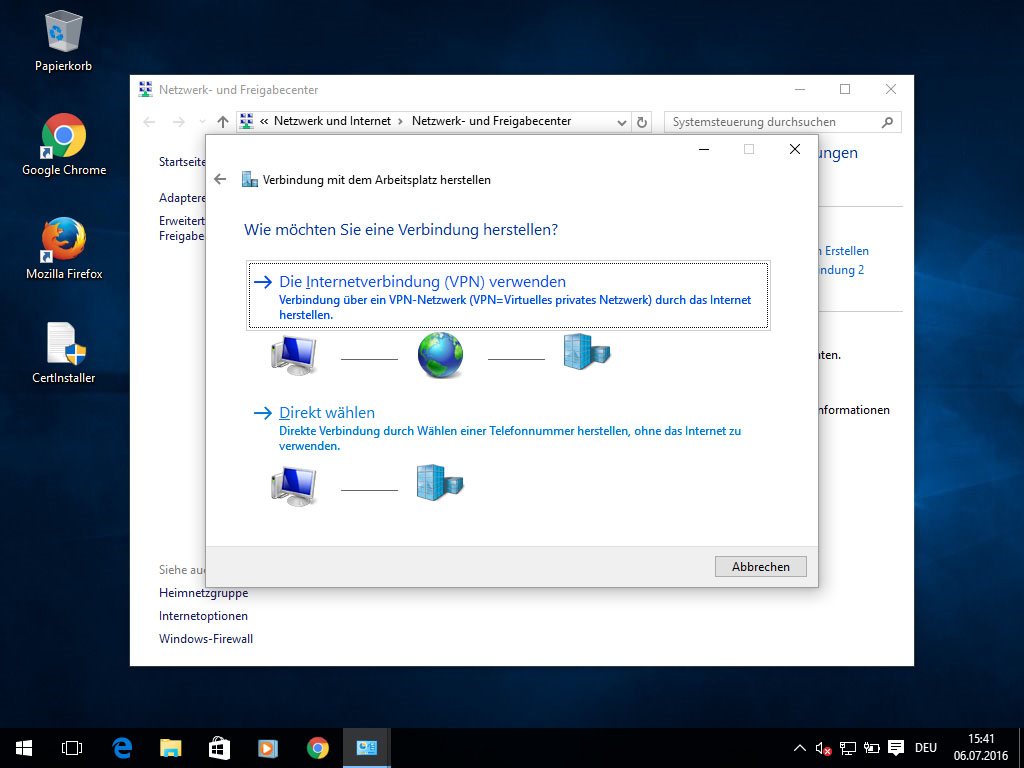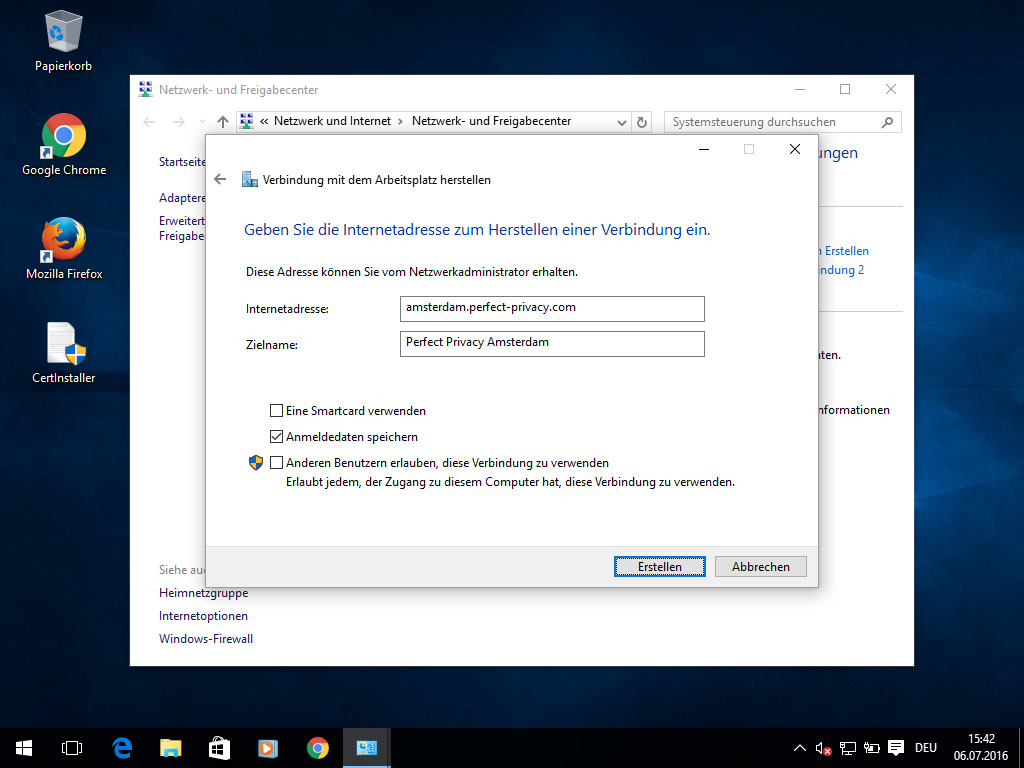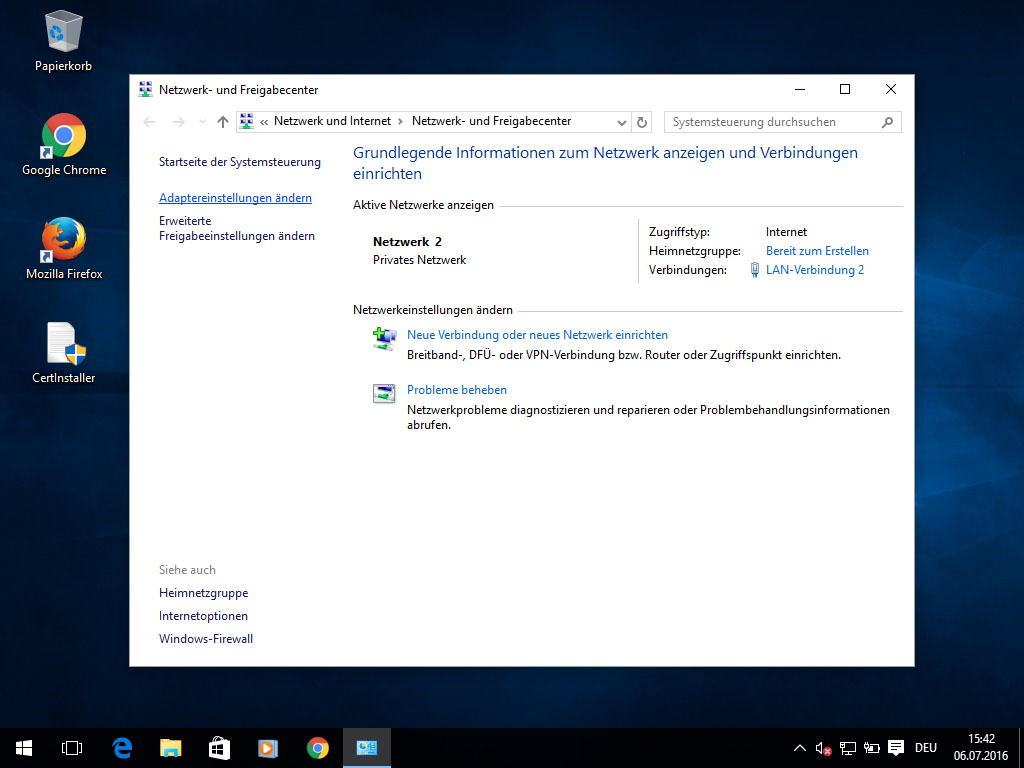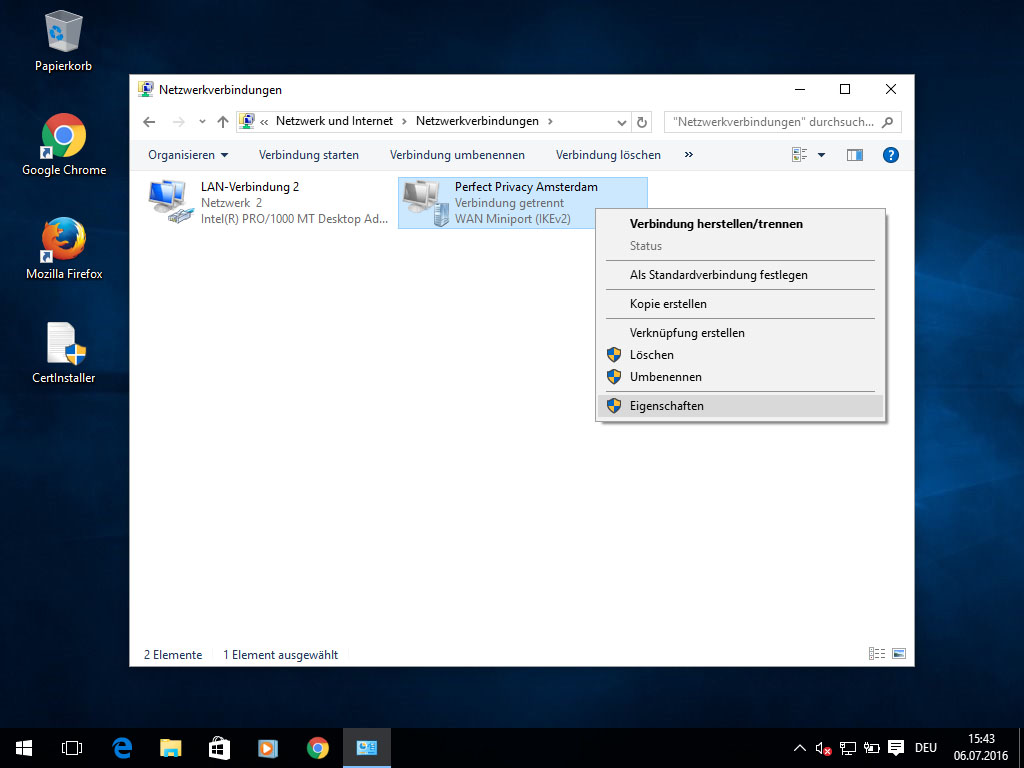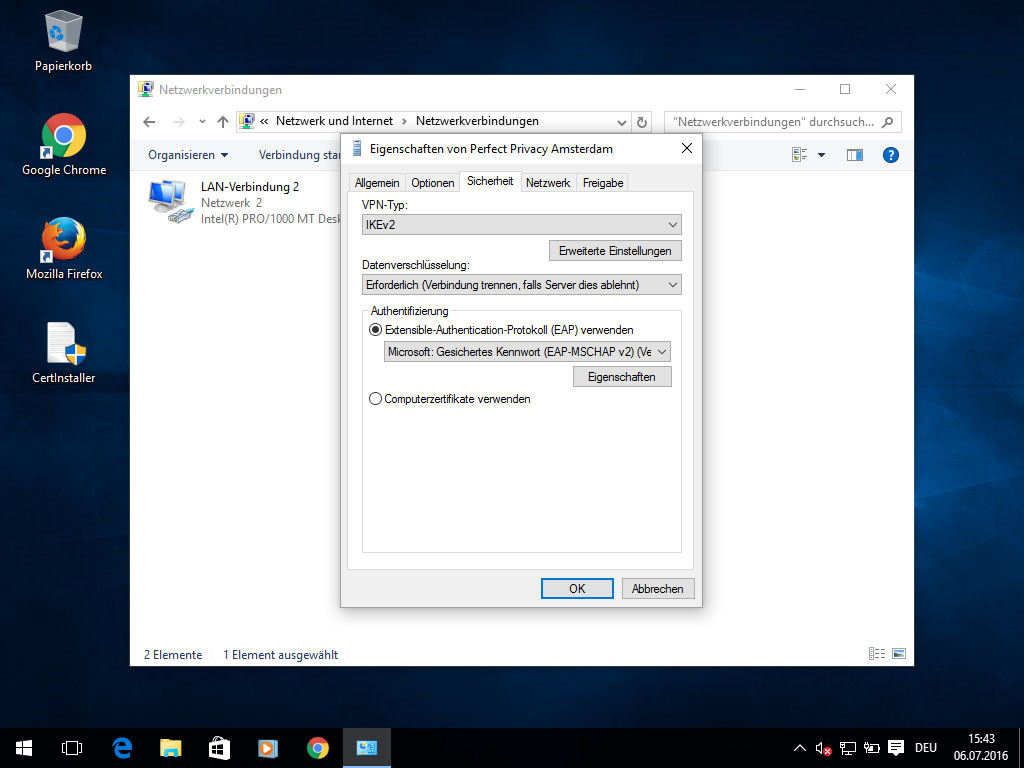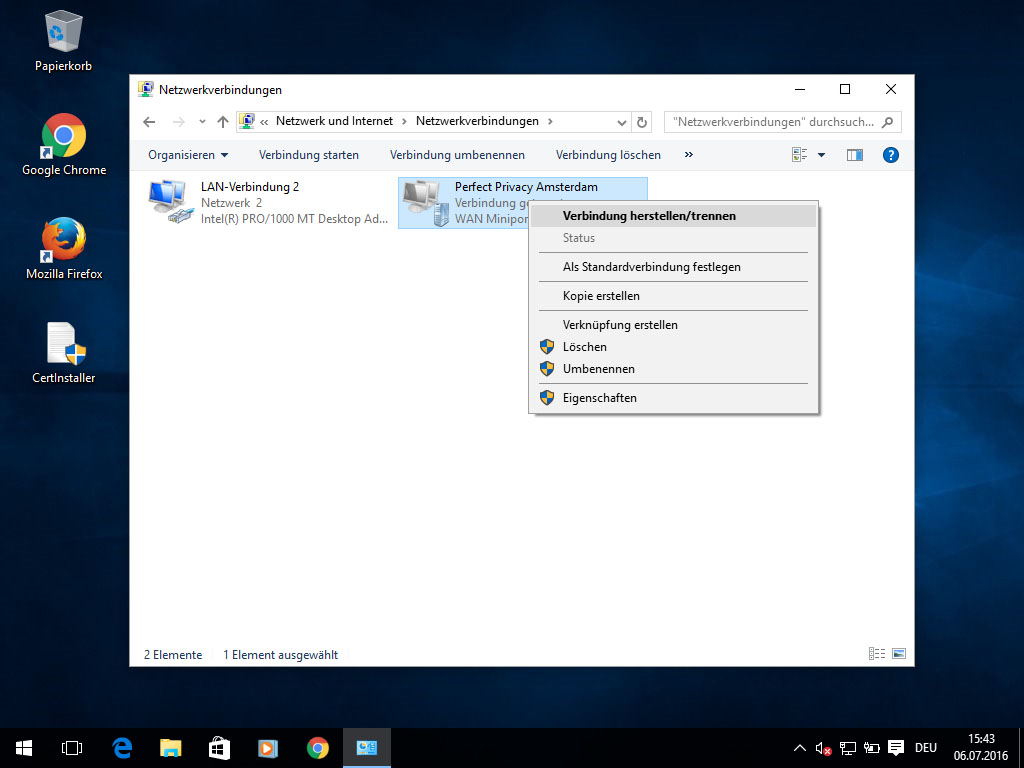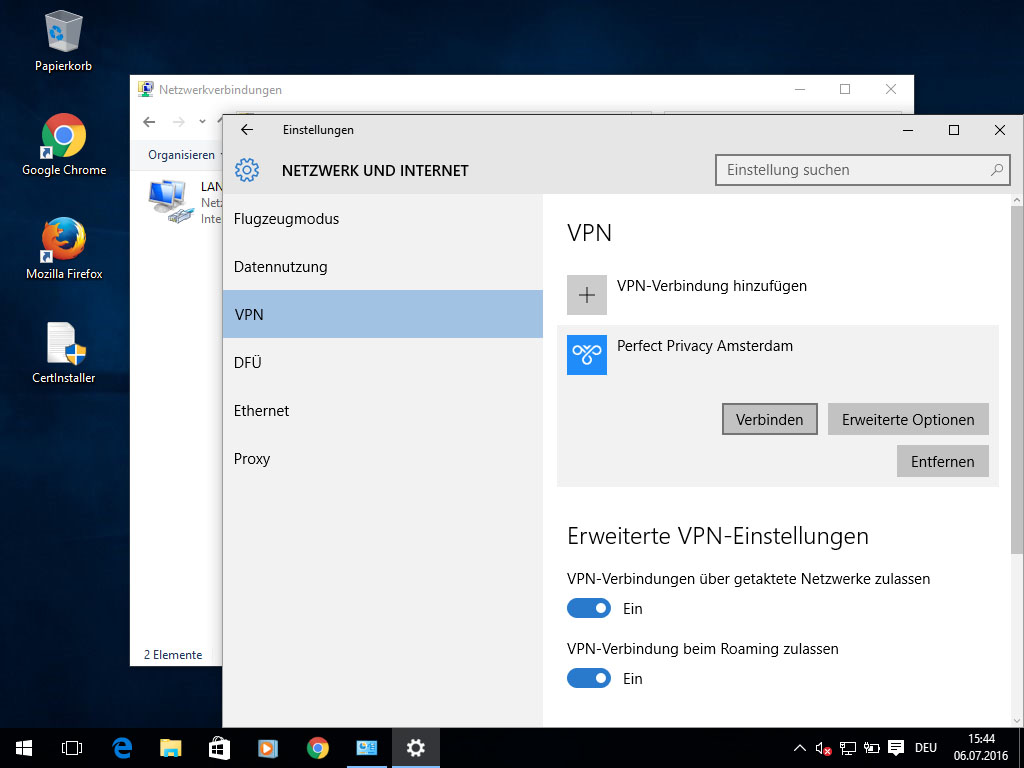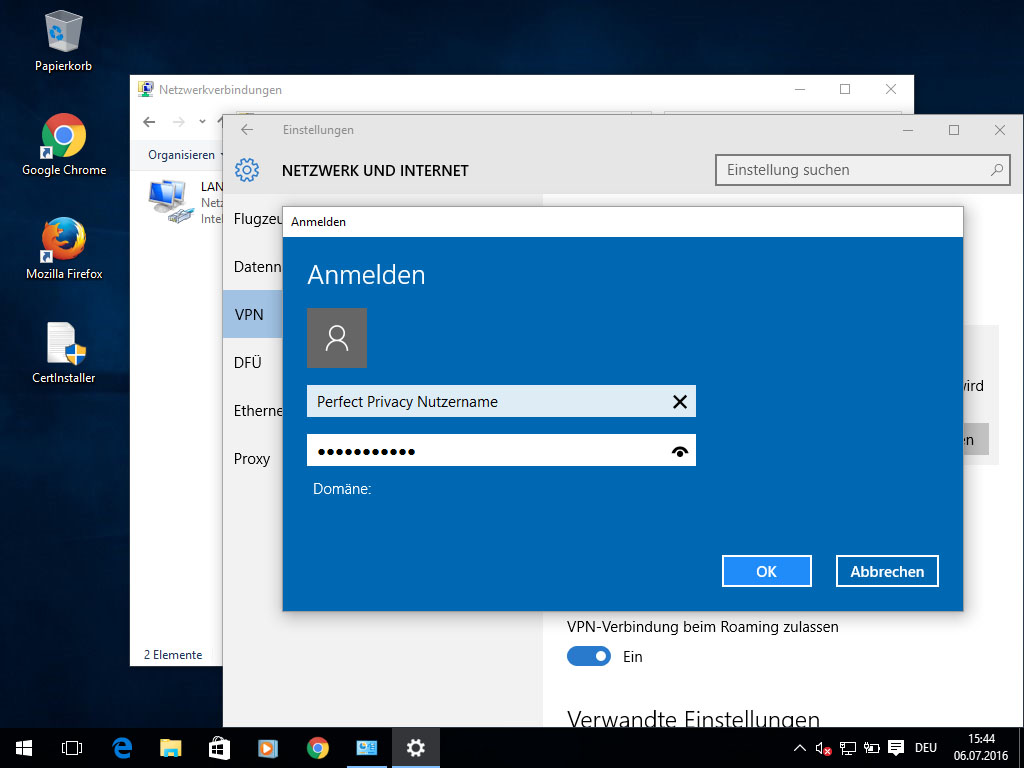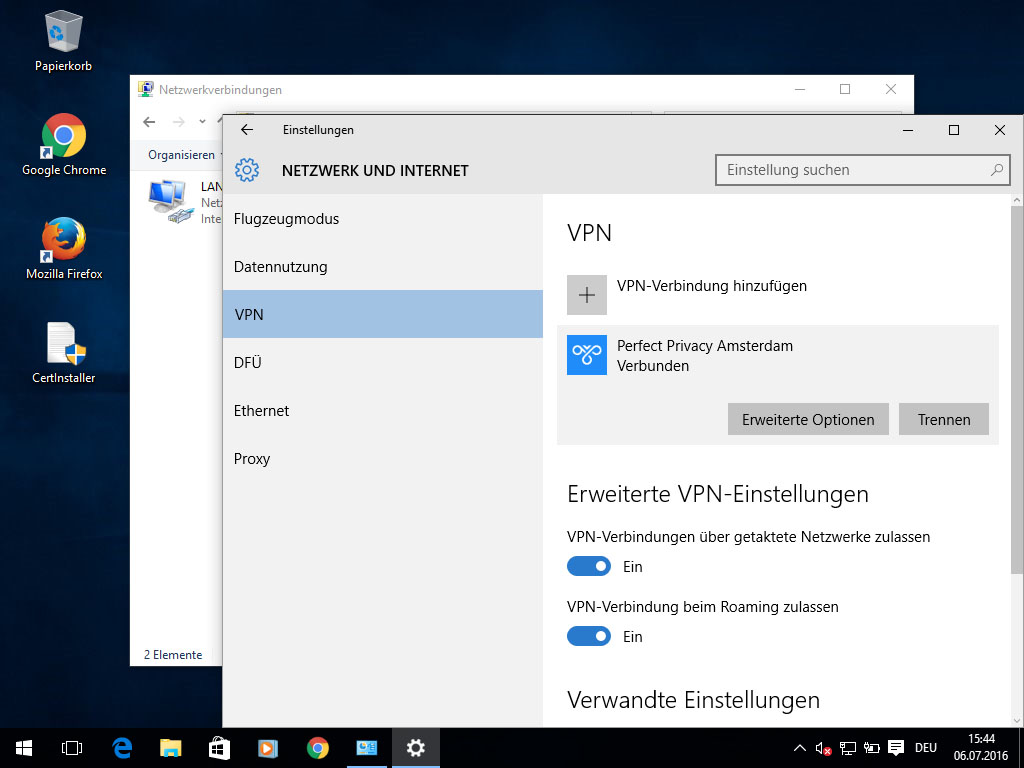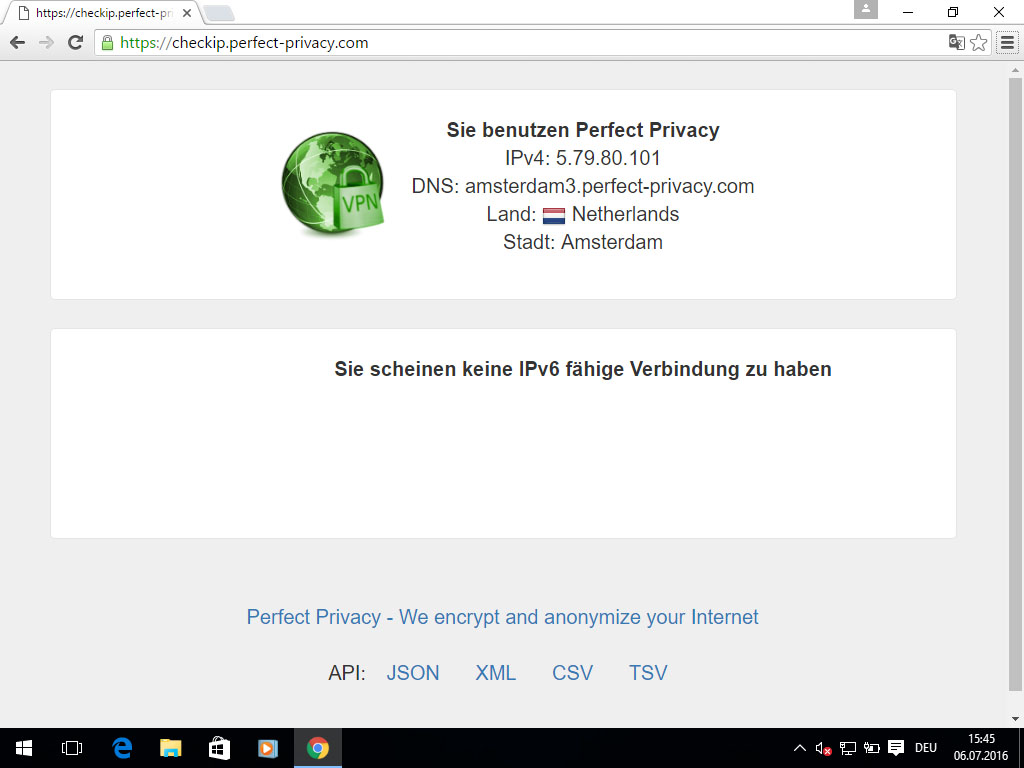Folgen Sie dieser Anleitung, um unter Windows 10 manuell eine IPsec/IKEv2-Verbindung einzurichten. Einfacher geht dies mit der VPN-Software für Windows.
Diese Anleitung steht ebenfalls für Windows 8 und für Windows 7 zur Verfügung.
Herunterladen des Perfect Privacy Cert Installers
Laden Sie den Perfect Privacy Cert Installer herunter.
Download
Tragen Sie einen Perfect-Privacy-Server Ihrer Wahl ein. Welche Server Ihnen zur Verfügung stehen, sehen Sie auf der IPsec-Seite im Download-Bereich. Verwenden Sie hierbei bitte den Hostnamen der Servergruppe/Standort, da nur dieser zum jeweiligen Zertifikat passt z.B. amsterdam.perfect-privacy.com für die Server in Amsterdam. Geben Sie einen beliebigen Zielnamen an. Aktivieren Sie Anmeldedaten speichern. Anschließend klicken Sie auf Erstellen.
Sie können auf unserer Check-IP-Webseite überprüfen, ob die VPN-Verbindung korrekt funktioniert.


Fragen?
Wenn Sie Fragen, Anmerkungen oder Feedback zu dieser Dokumentation haben, verwenden Sie bitte den zugehörigen Faden in unseren Community-Foren.